Як змінити пароль на Wi-Fi роутера? Цим питанням задаються багато користувачів, охочих убезпечити себе від несанкціонованого доступу сторонніх осіб до їх домашньої бездротової мережі. І це цілком зрозуміло, адже інакше канал передачі даних може бути використаний зловмисниками, що може спричинити за собою ряд неприємностей, в першу чергу виражених в різкому зниженні швидкості доступу в інтернет з мобільних пристроїв. Саме про це ми і поговоримо в цій статті і по кроках розберемо, як і де поміняти пароль для доступу до домашньої мережі Wi-Fi і до налаштувань роутера, захистивши себе від потенційних проблем.
Як поставити пароль на Wi-Fi в налаштуваннях роутера
Поміняти пароль на доступ до Wi-Fi можна за допомогою будь-якого браузера, яким Ви користуєтеся для виходу в інтернет. Це можна зробити як із смартфона, так і з персонального комп’ютера. Другий варіант кращий зважаючи більшої зручності. Сама процедура не представляє яких-небудь складнощів.
Перед тим, як провести заміну пароля на Wi-Fi роутера, від Вас буде потрібно знання його IP-адреси для доступу до панелі адміністрування. Ця електронна адреса, як правило, має вигляд 192.168.0.1 або 192.168.1.1. Який саме IP-адресу Вашого роутера можна подивитися в інструкції по застосуванню або на ярлику, наклеєному на його нижній частині.
В якості прикладу розглянемо, як змінити пароль від Wi-Fi на популярному роутері D-Link Dir 300, що дістався від Ростелеком. Визначившись з IP-адресою, введіть його в адресний рядок браузера та натисніть Enter.
Не плутайте адресну рядок пошукової, тієї, де Ви зазвичай вводите пошукові запити при пошуку потрібно інформації.
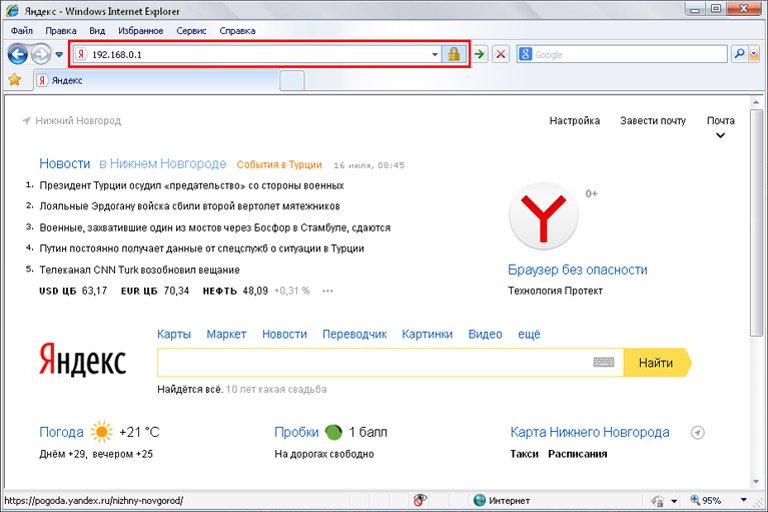
Відкриється вікно авторизації для доступу до налаштувань пристрою, де потрібно ввести ім’я користувача та пароль для доступу до них. Як правило, базовий пароль від Wi-Fi роутера Ростелеком схожий з ім’ям користувача – admin.
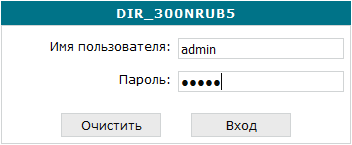
Для більшої безпеки пароль для входу в налаштування можна змінити. Про цю процедуру ми розповімо пізніше.
Якщо Ви все зробили правильно, то на цьому етапі повинні потрапити безпосередньо в адміністративну панель пристрою, де відразу шукаємо вкладку «Wi-Fi».
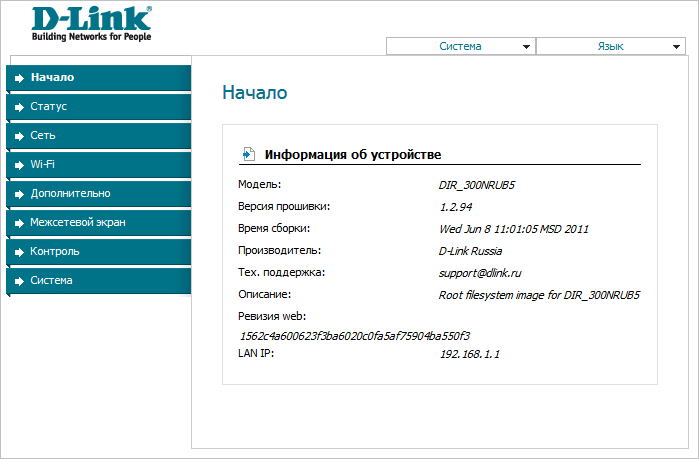
Відкриваємо її і переходимо в цікаву для нас вкладку «Параметри безпеки».
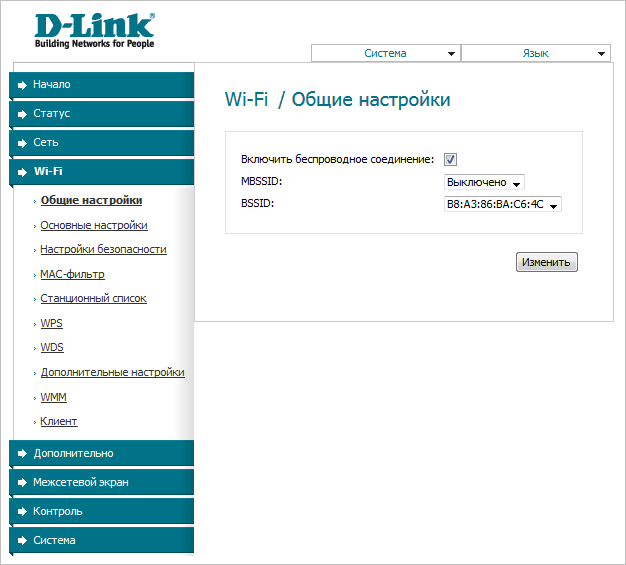
Далі нам буде запропоновано вибрати ступінь захисту «Мережева автентифікація» і вписати новий пароль у графі «Ключ шифрування PSK». У графі «Мережева автентифікація» рекомендується встановлювати шифрування WPA-PSK/WPA2-PSKmixed. Прописуємо придуманий пароль і натискаємо змінити. Це заключний етап по зміні пароля від своєї Wi-Fi мережі. Не забудьте запам’ятати новий захисний код, а краще запишіть його у файл і зберігайте на комп’ютері.
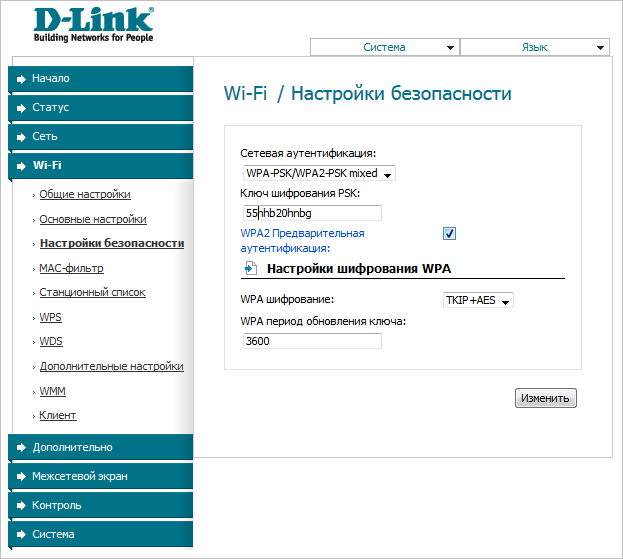
Як змінити пароль на доступ до налаштувань самого Wi-Fi роутера
Після того, як Ви змінили пароль на доступ до своєї бездротової мережі, бажано убезпечити себе від зловмисників, які можуть отримати доступ до налаштувань вашого роутера, з усіма витікаючими наслідками. Для цього потрібно поміняти пароль для входу в адміністративну панель самого пристрою. Але як це зробити? Все дуже просто. Також необхідно зайти в налаштування і відкрити вкладку «Система». Першим пунктом даного розділу та буде нас цікавить вкладка «Пароль адміністратора».
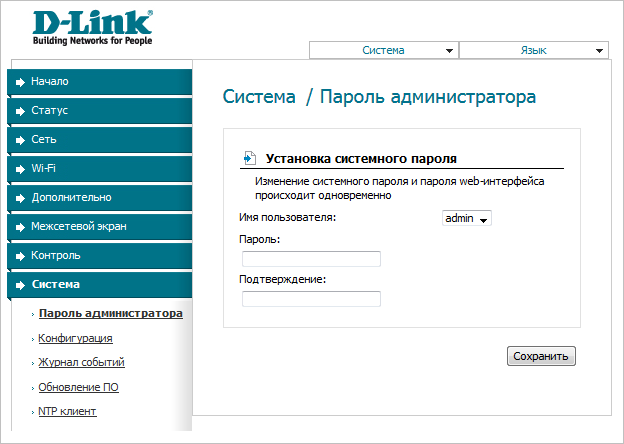
Відкриваємо її і у відповідне поле вписуємо придуманий пароль. Далі вводимо його ще раз для підтвердження і натискаємо зберегти. Відбудеться перезавантаження сторінки браузера і знову відкриється вікно авторизації.
На жаль, у рамках даної статті складно описати, як поміняти пароль від W-Fi і до налаштувань роутерів інших виробників, таких як Zyxel, Asus, Білайн, МТС, Huawei та багатьох інших. Та це й не потрібно, бо як принцип скрізь однаковий, можуть відрізнятися тільки інтерфейси панелей налаштувань, в іншому все те ж саме. Головне уважно повторити всі вищеописані дії, і, запевняємо вас, проблем виникнути не повинно.
Можливо і ці статті Вам будуть так само цікаві
- Покрокова інструкція налаштування локальної мережі в середовищі Windows
- Детальна настройка роутера D-Link DIR 300
- Як підключити стаціонарний комп’ютер до бездротової мережі Wi-Fi
- Як дізнатися пароль від Wi-Fi на телефоні


